
Komunikasi serempak atau sinkron adalah penggunaan komputer untuk berkomunikasi dengan individu lainnya pada waktu yang sama melalui bantuan perangkat lunak. Salah satu contoh dari komunikasi langsung adalah text chat, video chat, video conference, dll.
Layanan text chat memungkinkan pengguna untuk berkomunikasi menggunakan text dengan pengguna lainnya. Perbedaan mendasar antara text chat dengan e-mail adalah sifat text chat yang merupakan komunikasi sinkron, memastikan pesan yang dikirim akan dibaca saat itu juga jika pengguna lainnya sedang daring (online). Contoh layanan text chat antara lain gtalk, yahoo messenger, facebook chat, dll. Terdapat juga layanan text chat yang berbasis perangkat genggam seperti whatsapp, line, kakao talk, dll.
Berbeda dengan layanan text chat, layanan video chat, disebut juga video call atau video phone, memungkinkan pengguna untuk berkomunikasi antarpribadi 1 ke 1, dengan menghadirkan mitra bicara dalam bentuk visual dengan suara ke hadapan pengguna. Pada umumnya, video chat harus dilaksanakan secara sinkron, di mana pengguna dan mitra bicaranya harus ada di depan komputer secara serempak (pada waktu yang bersamaan). Contoh layanan video chat antara lain facebook video call, skype, google+ hangout, facetime, dll.
Video conference merupakan layanan video chat yang dilakukan secara antarpribadi antara 3 orang atau lebih (multipoint) dengan beberapa layanan tambahan seperti berbagi layar, papan tulis, dll. Beberapa layanan video chat dapat juga digunakan untuk video conference, antara lain skype, google+ hangout, bigbluebutton, Cisco webex, dll.
Terdapat berbagai layanan video call dan video conference yang telah tersedia. Beberapa contohnya antara lain: Skype, Bigbluebutton, Cisco Webex, Google+ hangout, Umeetme. Setiap layanan video call dan video conference tersebut memiliki kelebihan dan kekurangan masing-masing.
Google+ Hangout merupakan layanan video chat dan video conference yang bersifat gratis dan memiliki beragam fitur di dalamnya. Fitur-fitur tersebut antara lain: video conference hingga 10 orang, layanan white board, berbagi layar, remote desktop, berbagi video youtube, dll.
2. Mengaktifkan Akun Google+
Syarat pertama dalam penggunaan Google+ adalah memiliki alamat e-mail (diutamakan alamat e-mail google). Bukalah perambah web (web browser) yang ada dan masuk ke dalam google.co.id klik “+Anda” pada pojok kiri atas dari halaman perambah (browser)
Setelah Anda klik tombol “+Anda”, maka akan tampil halaman sebagaimana terlihat pada gambar berikut. Lalu login untuk masuk ke akun Gmail Anda.
Tambahkan teman yang Anda kenal dengan mengetikkan e-mail teman Anda tersebut dalam kolom isian “Telusuri orang di Google+”, setelah e-mail teman Anda ditemukan maka akan tampil tombol “Tambahkan” dan kemudian pada pilihan centang “Teman”. lalu tekan tekan tombol “Lanjutkan”.
Setelah Anda menekan tombol “Lanjutkan” akan tampil halaman seperti gambar di halaman berikut ini. Pada bagian ini, pengguna dapat mengikuti halaman yang dianggap-nya menarik dengan cara tekan tombol “ikuti”, dan setiap informasi yang diunggah di halaman tersebut akan tampil pada beranda akun Google+ Anda.
Selanjutnya akan ditampilkan halaman seperti gambar di bawah ini. Kemudian, untuk mengakhiri pembuatan akun Google+, isilah Biodata diri Anda dengan kolom isian yang tersedia. Jika semua sudah lengkap tekan tombol “Selesai”.
3. Google+ Hangouts
Google+ hangouts adalah fitur layanan video chat gratis dari Google yang memungkinkan obrolan satu lawan satu dan obrolan grup hingga sepuluh orang pada waktu bersamaan. Google+ hangouts lebih memfokuskan pada video chatting antarkelompok, bukan satu ke satu, dan memiliki teknologi yang dapat mengubah fokus layar pada orang yang sedang berbicara.
Google+ hangouts dapat diakses melalui komputer, laptop, dan perangkat mobile Android, (Android v2.3 ‘Gingerbread’ ke atas) serta akan dikembangkan untuk perangkat iOS. Selain video chatting, pengguna Google+ hangouts dapat berbagi dokumen, scratchpads, gambar, dan video YouTube dengan pengguna lain. Google+ hangouts juga menawarkan fitur ‘Siaran Hangouts’ untuk penyiaran percakapan video langsung yang dapat diakses oleh siapa pun dengan peramban web (web browser).
Berikut adalah langkah-langkah memulai penggunaan Chatting di Google+ Hangouts
1) Masuk ke profil pengguna Google+ Hangouts berada pada sebelah kanan atas halaman. Klik kotak + pada “Hangout baru” di bawah daftar Hangouts. Daftar tersebut akan menampilkan kontak Anda dan lingkaran (circles) pada Google+.
2) Anda dapat mencari orang dengan mengetikkan nama, alamat email, nomor telepon atau lingkaran. Centang kotak di samping untuk setiap orang yang ingin Anda tambahkan ke Hangout. Klik menu ikon pada untuk melihat pilihan menu. Jika orang lain tidak online, mereka akan menerima pesan pada saat mereka membuka Hangouts.
3) Pilih format Hangout untuk memulai baik video atau teks Hangout. Anda dapat mengaktifkan obrolan teks dalam video chat setiap saat.
4) Anda dapat memilih teks Hangouts untuk chatting.
5) Menyalakan chat dalam panggilan video. Caranya klik tombol kamera video ikon di bagian atas kotak chatting. Orang yang Anda undang akan menerima pemberitahuan bahwa Anda sedang berusaha untuk memulai chatting video. Anda dapat video chat pada komputer dan perangkat mobile. Jika Anda belum pernah memasang plugin “Google voice and video setup”, maka Anda harus memasang plugin itu terlebih dahulu.
Video chatting tidak mengharuskan kedua pengguna memiliki kamera.
Anda dapat melakukan video chat dengan kamera dan mikrofon di salah satu pengguna, dan direspon menggunakan teks.
4. Tata krama Komunikasi sinkron
Terdapat beberapa hal yang harus diperhatikan dalam pelaksanaan komunikasi sinkron agar tidak terjadi kesalahpahaman. Beberapa contoh tata krama dalam komunikasi sinkron antara lain sebagai berikut.
- Gunakanlah nama asli dan lokasi Anda. Dalam video conference, kita akan diminta untuk memasukkan nama pengguna, dengan menggunakan nama asli dan lokasi Anda (andre_padang). Hal ini akan memudahkan pengguna lain untuk mengetahui siapa yang sedang berbicara.
- Sebelum dimulai, cek perlengkapan audio Anda, pastikan semua peserta dapat mendengar suara Anda.
- Jika Anda sedang menggunakan mikrofon, carilah lingkungan yang tenang, jangan sampai ada suara di sekitar Anda mengganggu jalannya konferensi. Jangan lupa menonaktifkan mikrofon Anda jika sedang tidak digunakan.
- Saat Anda dipersilakan berbicara, teruslah berbicara. Jangan berhenti untuk bertanya seperti “kedengaran tidak?” atau semacamnya. Jika terdapat masalah teknis, peserta lain akan menginformasikannya.
- Fokus pada diskusi, jangan melakukan aktivitas lain ketika sedang melaksanakan video conference.
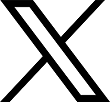

Tidak ada komentar:
Posting Komentar